Ένας από τους καλύτερους τρόπους προσέγγισης της οικογένειας, των φίλων και των ξένων είναι μέσω του Instagram. Ωστόσο, εάν θέλετε να μοιραστείτε ένα βίντεο με κάποιον στην πλατφόρμα, θα πρέπει να γνωρίζετε πώς να δημοσιεύσετε ένα βίντεο YouTube στο Instagram.
Έτσι, σε αυτό το άρθρο, θα σας δείξουμε πώς μπορείτε να δημοσιεύσετε ένα βίντεο YouTube στο Instagram χρησιμοποιώντας είτε την κινητή συσκευή σας είτε τον επιτραπέζιο υπολογιστή σας.
Πώς να δημοσιεύσετε ένα βίντεο YouTube στο Instagram από το smartphone σας
Η χρήση smartphone για τη δημοσίευση βίντεο YouTube στο Instagram δεν είναι τόσο εύκολη όσο ακούγεται. Η διαδικασία είναι διαφορετική τόσο για χρήστες Android όσο και για iPhone, γεγονός που περιπλέκει ακόμη περισσότερο τα πράγματα.
Βήμα 1: Εγκαταστήστε το TubeMate
Εάν διαθέτετε iPhone, ανατρέξτε στις λεπτομέρειες του άρθρου μας πώς να κατεβάσετε βίντεο YouTube στο iPhone Camera Roll Πώς να κατεβάσετε βίντεο YouTube στο ρολό κάμερας του iPhone σαςΑναρωτιέστε πώς να κατεβάσετε βίντεο YouTube στο iPhone σας; Δείτε πώς μπορείτε να αποθηκεύσετε βίντεο YouTube στο iPhone Camera Roll και άλλα. Διαβάστε περισσότερα . Όσο για τους χρήστες Android, θα σας ενημερώσουμε σχετικά με τον τρόπο λήψης βίντεο YouTube στη συσκευή σας χρησιμοποιώντας το TubeMate.
Αυτή η εφαρμογή δεν είναι διαθέσιμη μέσω του Google Play Store, επομένως θα πρέπει να την κατεβάσετε απευθείας από τον ιστότοπο TubeMate. Πριν εγκαταστήσετε το TubeMate, θα πρέπει να τροποποιήσετε μια ρύθμιση ασφαλείας που επιτρέπει στη συσκευή σας να κατεβάζει εφαρμογές που δεν υπάρχουν στο Google Play Store. Απλώς βεβαιωθείτε ότι χρησιμοποιείτε αυτήν τη ρύθμιση μόνο για εφαρμογές που εμπιστεύεστε.

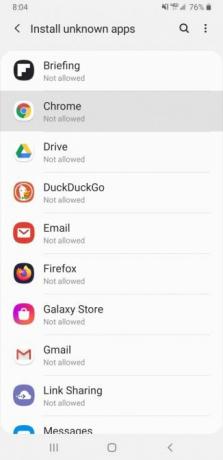
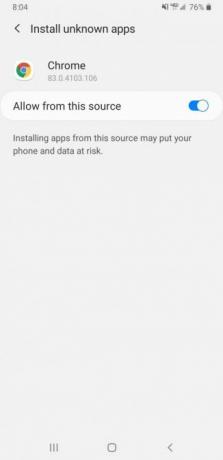
Για να ενεργοποιήσετε αυτήν τη ρύθμιση, μεταβείτε στο Ρυθμίσεις> Εφαρμογές> Ειδική πρόσβαση> Εγκατάσταση άγνωστων εφαρμογών. Από εδώ, επιλέξτε το πρόγραμμα περιήγησης από το οποίο κατεβάζετε το TubeMate και ενεργοποιήστε την επιλογή "Να επιτρέπεται από αυτήν την πηγή".
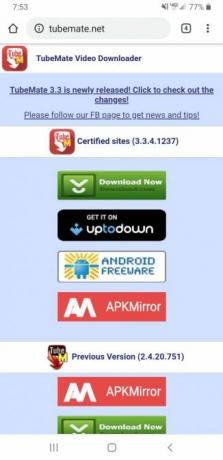
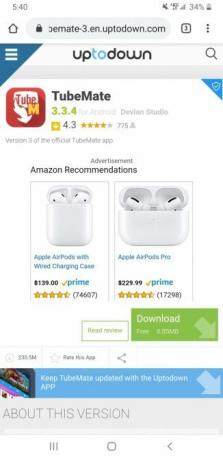
Τώρα, μπορείτε να προχωρήσετε και να κατεβάσετε το TubeMate από οποιονδήποτε από τους συνδέσμους που αναφέρονται στον ιστότοπό του.
Κατεβάστε: TubeMate για Android (Ελεύθερος)
Βήμα 2: Κατεβάστε το βίντεο YouTube στη συσκευή σας Android
Το TubeMate γράφει πάνω από την αρχική εφαρμογή YouTube και προσθέτει μια δυνατότητα λήψης. Απλώς ανοίξτε το TubeMate, αναζητήστε το βίντεο YouTube που θέλετε να κατεβάσετε και, στη συνέχεια, κάντε κλικ στο κόκκινο κουμπί λήψης στην κάτω δεξιά γωνία του βίντεο.
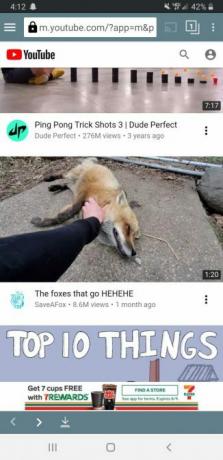
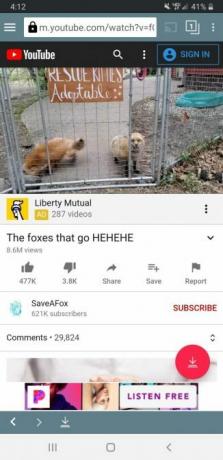
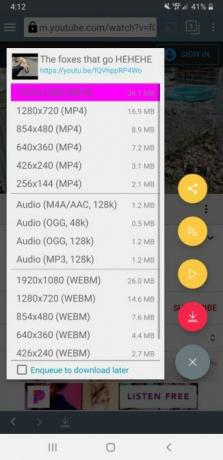
Θα έχετε την επιλογή να επιλέξετε από πολλές διαφορετικές ποιότητες βίντεο. Εάν θέλετε να κατεβάσετε ένα βίντεο 1080p (η μέγιστη ανάλυση για βίντεο Instagram), θα πρέπει να κατεβάσετε την εφαρμογή μετατροπής βίντεο MP3 στην οποία σας κατευθύνει το TubeMate.
Βήμα 3: Συντομεύστε το βίντεο
Εκτός από την επιβολή ορίου στη μέγιστη ανάλυση του βίντεό σας, το Instagram έχει επίσης περιορισμό διάρκειας για βίντεο. Μπορείτε να ανεβάσετε βίντεο μόνο με διάρκεια τριών έως 60 δευτερολέπτων. Εάν το βίντεό σας βρίσκεται ήδη εντός αυτών των ορίων, μπορείτε να παραλείψετε αυτό το βήμα.
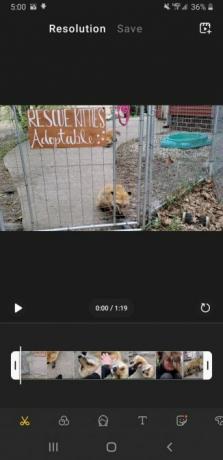
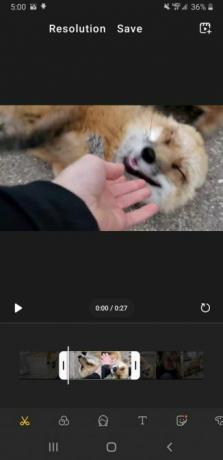
Μπορείτε εύκολα να συντομεύσετε το βίντεό σας χρησιμοποιώντας το ενσωματωμένο πρόγραμμα επεξεργασίας βίντεο του τηλεφώνου σας ή χρησιμοποιώντας μια εφαρμογή τρίτου μέρους. Για αυτό το μέρος, χρησιμοποίησα το ενσωματωμένο πρόγραμμα επεξεργασίας του τηλεφώνου μου. Μετά την πρόσβαση στο βίντεο, χτύπησα το εικονίδιο με το μολύβι στο κάτω μέρος του βίντεο και μετά επέλεξα το εικονίδιο ψαλιδιού. Από εδώ, έσυρα τις λευκές ράβδους για να χωρέσω στο τμήμα του βίντεο που ήθελα να κρατήσω και έπειτα χτύπησα Αποθηκεύσετε.
Βήμα 4: Δημοσιεύστε το βίντεο YouTube στο Instagram
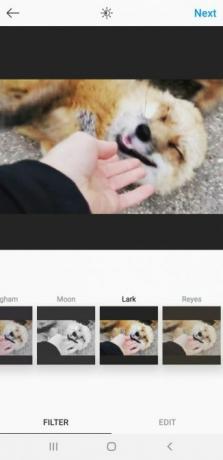
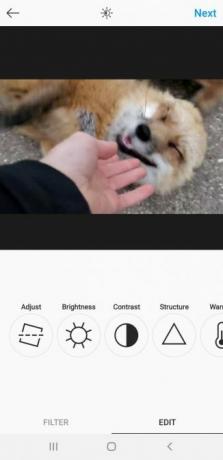
Όταν είστε έτοιμοι να δημιουργήσετε την ανάρτησή σας, ανοίξτε την εφαρμογή Instagram και κάντε κλικ στο εικονίδιο συν στο κάτω μέρος της σελίδας. Επιλέξτε το βίντεο YouTube από τη συλλογή σας, προσθέστε ένα φίλτρο, γράψτε μια λεζάντα και, στη συνέχεια, πατήστε Μερίδιο.
Πώς να δημοσιεύσετε ένα βίντεο YouTube στο Instagram από τον υπολογιστή σας
Πρέπει να περάσετε από όσα πολλά στεφάνια όταν δημοσιεύετε ένα βίντεο YouTube στο Instagram χρησιμοποιώντας τον υπολογιστή σας. Πρόκειται για μια διαδικασία πολλαπλών βημάτων που περιγράφουμε παρακάτω.
Βήμα 1: Εγκαταστήστε το πρόγραμμα λήψης βίντεο 4K
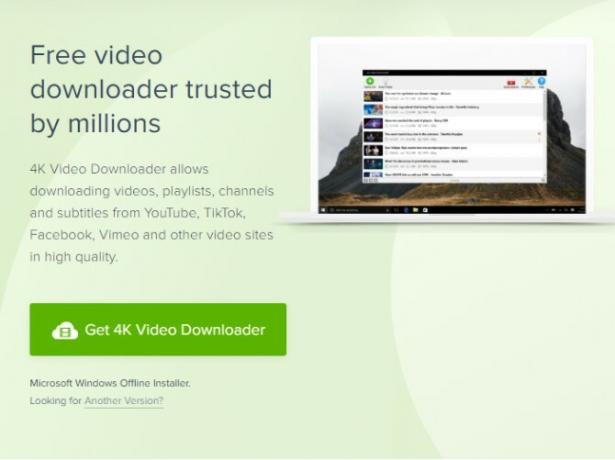
Το 4K Video Downloader είναι ένα αξιόπιστο εργαλείο που μπορείτε να χρησιμοποιήσετε για τη λήψη βίντεο από το YouTube, το Facebook, το TikTok, το Vimeo και άλλα. Όχι μόνο αυτό το πρόγραμμα λήψης βίντεο με πλήρη δυνατότητα σάς επιτρέπει να εξαγάγετε υπότιτλους από βίντεο YouTube, αλλά σας επιτρέπει ακόμη και να κάνετε λήψη βίντεο σε ανάλυση 4K. Αυτό το καθιστά ιδανικό για προετοιμασία βίντεο YouTube για Instagram.
Για να μάθετε περισσότερα σχετικά με αυτό το εύχρηστο λογισμικό, φροντίστε να ρίξετε μια ματιά η κριτική μας για το πρόγραμμα λήψης βίντεο 4K Λήψη λήψης βίντεο 4K Λίστες αναπαραγωγής YouTube, κανάλια και άλλαΘέλετε να κατεβάσετε βίντεο από το YouTube, το Vimeo και άλλα; Το 4K Video Downloader παρέχει μια υπέροχη εμπειρία λήψης, συμπεριλαμβανομένων επιπλέον λειτουργιών για χρήστες ενέργειας. Διαβάστε περισσότερα .
Κατεβάστε: Λήψη βίντεο 4K για Windows, macOS ή Linux (Δωρεάν, με διαθέσιμη έκδοση premium)
Βήμα 2: Κάντε λήψη του βίντεο YouTube στην επιφάνεια εργασίας σας
Τώρα που διαθέτετε πρόγραμμα λήψης βίντεο 4K, θα πρέπει να το χρησιμοποιήσετε για λήψη του βίντεο YouTube της επιλογής σας. Ξεκινήστε αντιγράφοντας τη διεύθυνση URL του βίντεο YouTube και, στη συνέχεια, πατήστε Επικόλληση συνδέσμου στην επάνω αριστερή γωνία του μενού λήψης βίντεο 4K.
Το 4K Video Downloader θα εντοπίσει αυτόματα τον σύνδεσμο που μόλις αντιγράψατε. Αφού ολοκληρωθεί η ανάλυση του βίντεο, μπορείτε να επιλέξετε από πολλές διαφορετικές επιλογές ανάλυσης που μπορούν ακόμη και να φτάσουν τα 8K εάν το βίντεο το υποστηρίζει. Το Instagram επιτρέπει μόνο μεταφορτώσεις βίντεο έως 1080p, επομένως δεν θα χρειάζεται να ανησυχείτε για τη λήψη βίντεο 4K ή 8K.
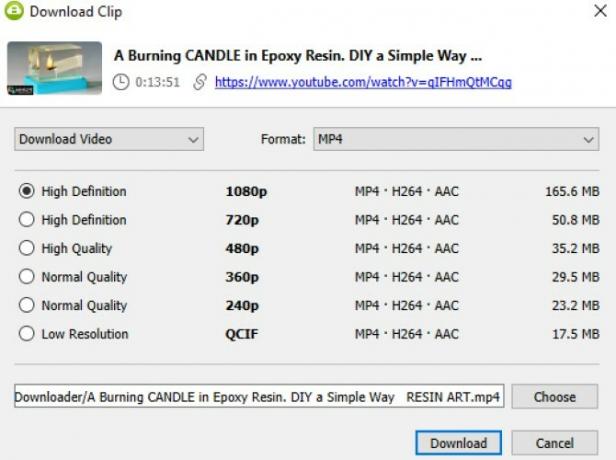
Το 4K Video Downloader σάς προσφέρει επίσης μια επιλογή να αλλάξετε τη μορφή βίντεο, αλλά θα θέλετε να αφήσετε αυτό το σετ στο MP4. Για να ξεκινήσετε τη λήψη, πατήστε Κατεβάστε στο κάτω μέρος της σελίδας.
Βήμα 3: Συντομεύστε το βίντεο
Μπορείτε να κόψετε γρήγορα το βίντεο χρησιμοποιώντας την ενσωματωμένη εφαρμογή Ταινίες και TV των Windows ή μπορείτε να επιλέξετε να χρησιμοποιήσετε το iMovie σε macOS. Υπάρχουν επίσης πολλά άλλα εφαρμογές επεξεργασίας βίντεο Οι 10 καλύτερες εφαρμογές επεξεργασίας βίντεοΔεν χρειάζεστε απαραίτητα έναν ισχυρό υπολογιστή για να επεξεργαστείτε βίντεο. Εδώ είναι οι καλύτερες εφαρμογές επεξεργασίας βίντεο για εκδότες βίντεο. Διαβάστε περισσότερα μπορείτε να χρησιμοποιήσετε αντ 'αυτού.
Εδώ, θα σας δώσουμε έναν γρήγορο οδηγό σχετικά με τον τρόπο περικοπής του βίντεο σε Ταινίες και τηλεόραση. Αφού ανοίξετε το βίντεο σε Ταινίες και τηλεόραση, κάντε κλικ στο εικονίδιο με το μολύβι στο κάτω μέρος του μενού και επιλέξτε Τακτοποίηση από το αναπτυσσόμενο μενού.
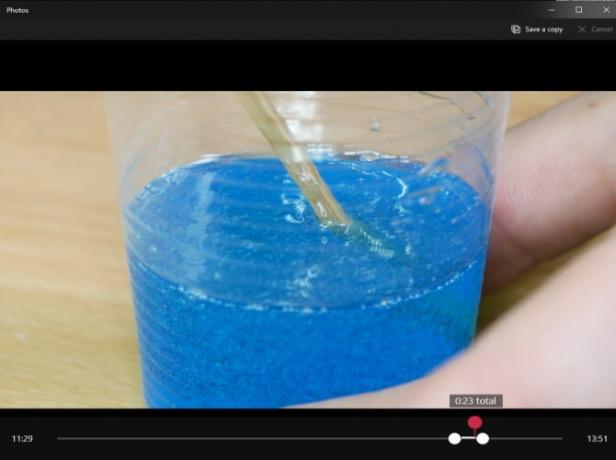
Μπορείτε να σύρετε τους δύο λευκούς δείκτες και στις δύο πλευρές του χρονοδιαγράμματος του βίντεο για να ορίσετε ένα νέο μήκος. Όταν τελειώσετε, κάντε κλικ στο Αποθηκεύστε ένα αντίγραφο στην επάνω δεξιά γωνία της εφαρμογής.
Βήμα 4: Μεταφέρετε το βίντεο YouTube στο Smartphone σας χρησιμοποιώντας το Google Drive
Δυστυχώς, το Instagram δεν σας επιτρέπει να δημοσιεύετε φωτογραφίες ή βίντεο από τον ιστότοπό του για επιτραπέζιους υπολογιστές. Ο ευκολότερος τρόπος για να το ξεπεράσετε είναι να στείλετε το ληφθέν βίντεο στο smartphone σας.
Υπάρχουν αρκετές επιλογές όσον αφορά τη μεταφορά του βίντεο στην κινητή συσκευή σας. Μπορείτε να χρησιμοποιήσετε έναν πάροχο αποθήκευσης cloud, να επισυνάψετε το βίντεο σε ένα email ή ακόμα και να συγχρονίσετε την κινητή συσκευή σας στον υπολογιστή σας. Για αυτό το άρθρο, θα σας δείξουμε πώς μπορείτε να στείλετε το βίντεο στο smartphone σας χρησιμοποιώντας το Google Drive.
Αρχικά, βεβαιωθείτε ότι διαθέτετε λογαριασμό Google Drive και βεβαιωθείτε ότι έχετε ήδη κατεβάσει την εφαρμογή Google Drive στο smartphone σας.
Για να ανεβάσετε το βίντεό σας στο Drive, ακολουθήστε αυτά τα απλά βήματα:
- Ανοιξε Google Drive.
- Χτύπα το Νέος κουμπί στην αριστερή γωνία της οθόνης.
- Επιλέγω Ανέβασμα αρχείου από το αναπτυσσόμενο μενού.
- Βρείτε το βίντεο YouTube που κατεβάσατε και πατήστε Ανοιξε.
Όταν ολοκληρωθεί η μεταφόρτωση του βίντεο, θα πρέπει να μπορείτε να ανοίξετε το Google Drive στην κινητή συσκευή σας και να επιλέξετε το βίντεο. Από εδώ, πατήστε τις τρεις κάθετες κουκκίδες στη δεξιά γωνία του βίντεο και πατήστε Κατεβάστε.
Τώρα που το βίντεο βρίσκεται στην κινητή συσκευή σας, μπορείτε να ανεβάσετε το βίντεο στο Instagram χρησιμοποιώντας τα ίδια βήματα που έχουμε περιγράψει προηγουμένως.
Πώς να μοιραστείτε τα βίντεο YouTube στο Instagram με τον σωστό τρόπο
Η κοινή χρήση βίντεο YouTube στο Instagram μπορεί να ακούγεται περίπλοκη, αλλά είναι εύκολο μόλις το καταλάβετε. Ενώ και οι δύο μέθοδοι που περιγράφονται παραπάνω απαιτούν μια σειρά βημάτων, η δημοσίευση στο smartphone σας είναι τελικά ο ευκολότερος τρόπος για να δημοσιεύσετε ένα βίντεο YouTube στο Instagram. Με αυτόν τον τρόπο, δεν χρειάζεται να αντιμετωπίσετε το πρόβλημα με το Google Drive.
Έχοντας βίντεο YouTube στη σελίδα σας Instagram μπορεί να προσελκύσει περισσότερους οπαδούς στη σελίδα σας. Για περισσότερους τρόπους να κάνετε το προφίλ σας μοναδικό, ρίξτε μια ματιά σε αυτά συμβουλές για να ξεχωρίσετε το Instagram σας 12 τρόποι για να ξεχωρίσετε το Instagram σαςΜπορεί να είναι δύσκολο να ξεχωρίζεις στο Instagram ως μοναδικό ή αξιοσημείωτο. Ακολουθούν πολλές συμβουλές για να σας βοηθήσουν να πάτε συνηθισμένοι σε εξαιρετικοί. Διαβάστε περισσότερα .
Αποκάλυψη συνεργατών: Αγοράζοντας τα προϊόντα που προτείνουμε, μπορείτε να διατηρήσετε τον ιστότοπο ζωντανό. Διαβάστε περισσότερα.
Η Έμμα αποφοίτησε με πτυχίο στα Αγγλικά. Συνδυάζει την αγάπη της για την τεχνολογία με τη γραφή και έχει πάθος για όλα τα πράγματα geek. Τα ενδιαφέροντά της περιλαμβάνουν την τελευταία λέξη της τεχνολογίας, ρετρό βιντεοπαιχνίδια και προσαρμοσμένους υπολογιστές.

